当前有朋友咨询关于AutoCAD导出jpg的操作,其实操作起来一点也不难的,今天笔者在这就分享AutoCAD导出jpg的操作流程,一起来看看吧,相信对大家一定会有所帮助的。
1、打开软件,将目标图纸打开。
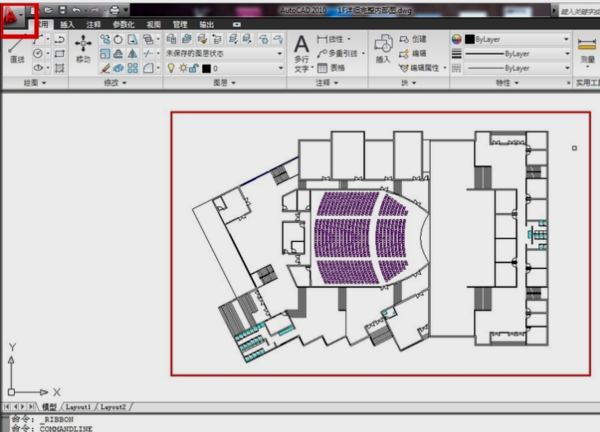
2、点击软件左上角的红A图标。只需要找到“打印”选项,然后点击就行。
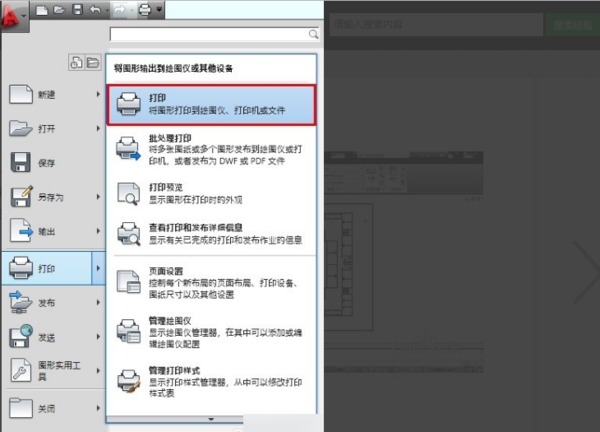
3、之后会弹出个“模型打印”对话框,在第二个选项设置为jpg打印机。
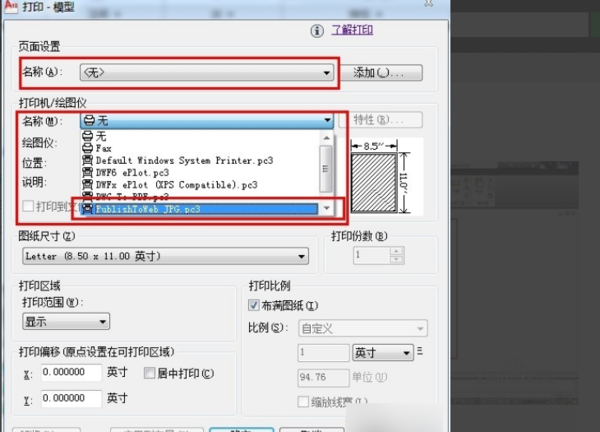
4、在图纸尺寸选项尽量选择较大的数据,使导出的图片清晰。
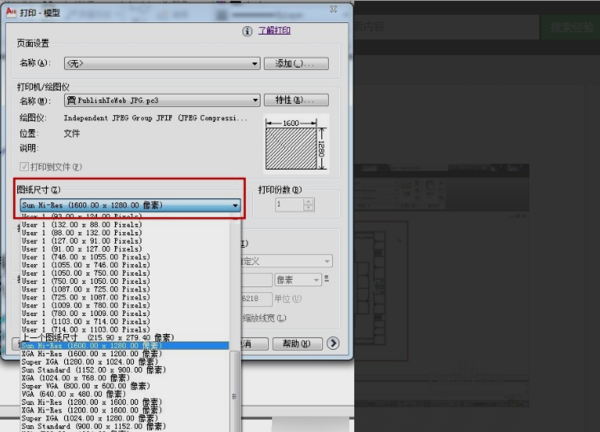
5、在打印范围选项选择“窗口”,框选要打印的图纸范围。
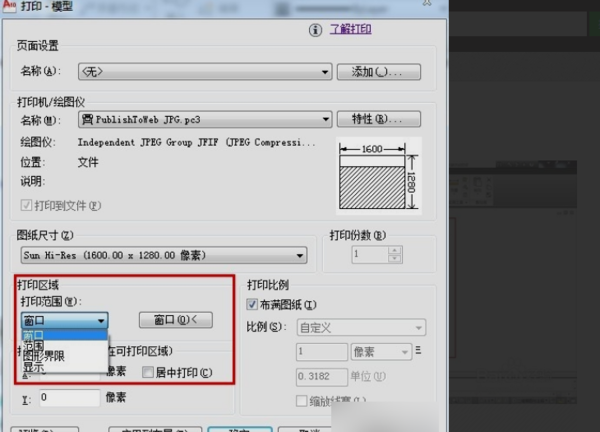
6、点击“确定”将图片保存在电脑上。完成以上设置后,CAD图纸就可导出为JPG图纸文件。
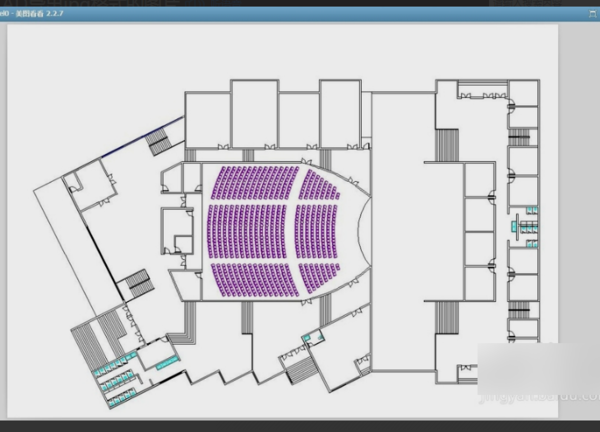
上面就是小编为大家带来的AutoCAD导出jpg的操作流程,一起来学习学习吧。相信是可以帮助到一些新用户的。
- 《黑神话悟空》全青蛙BOSS位置及打法 波浪浪位置在哪
- 《世界启元》实用战斗技巧 战斗技巧分享
- Excel数字变成了小数点+E+17怎么办?
- 惠普Win10改Win7系统BIOS设置怎么弄?
- 旧笔记本电脑装什么系统好用?旧电脑装机系统什么系统最好?
- 《世界启元》S2赛季保留物品详解 S2赛季保留哪些物品
- 《黑神话悟空》第五章火焰山全收集攻略
- 《黑神话悟空》碧臂螂速杀打法教学 碧臂螂怎么打
- 《黑神话悟空》虚空结全收集视频攻略 虚空结在哪里获取
- 《无畏契约》EDG甄选返场礼包遴选规则公告
- 《无畏契约》第九赛季第二幕国服返场套装前瞻
- Excel数字变成了小数点+E+17怎么办?
- 惠普Win10改Win7系统BIOS设置怎么弄?
- 惠普Win7屏幕分辨率怎么调?惠普Win7屏幕分辨率调整方法
- 《蛋宝大营救》曝特辑 中国古老传说焕发新光彩
- 《黑神话悟空》二郎神特殊对话一览
- 《无畏契约》新特工维斯上线 维斯技能介绍
- 《无畏契约》8月29日新赛季更新内容速览
- Excel数字变成了小数点+E+17怎么办?
- 惠普Win10改Win7系统BIOS设置怎么弄?
- 惠普笔记本玩游戏掉帧卡顿怎么解决?
- Excel数字变成了小数点+E+17怎么办?
- 惠普Win10改Win7系统BIOS设置怎么弄?
- 游戏本装什么系统比较好?小编教你选!
- Excel数字变成了小数点+E+17怎么办?
- 宠保姆
- 步步ABC
- 新石器无人车
- 布鲁可智趣版
- 海王星辰
- 少儿英语阅读街
- 九格相机
- NARUMON
- 印象视界
- dHome
- 《不可视之轴(The Axis Unseen)》Build16134977官方中文版[俄网portable 2024.10.22更新23.56G]
- 《96号公路-零号里程(Road 96 Mile 0)》V1.2.04+2Dlcs官方中文版[俄网GOG 2024.10.22更新5.38G]
- 《克苏鲁信徒抢先版(Worshippers Of Cthulhu)》V0.9.2.1官方中文版[俄网Пиратка 2024.10.22更新2.81G]
- 《铁道公司2抢先版(Railroad Corporation 2)》Build16124066官方版[俄网Пиратка 2024.10.22更新3.51G]
- 《只认钱(It\'s Only Money)》V1.0官方版[俄网Пиратка 2024.10.22更新3.79G]
- 《太空工程师(Space Engineers)》V1.205.024.b2+Dlcs官方中文版[俄网portable 2024.10.22更新13.67G]
- 大佬能整个淘金者fc游戏手机版安卓
- 《去月球(To The Moon)》Build15984484官方中文版[俄网Пиратка 2024.10.23更新1.06G]
- 《魔药经济学-神秘的魔法药水商店(Potionomics Boss Finn Content Pack)》Build16130516官方中文版[俄网Пиратка 2024.10.23更新4.82G]
- 三国志8 重制版|豪华中文|Build.15633724+预购特典+全DLC+季票
- anti-tank
- anti-terrorist
- antithesis
- antitoxin
- antitrust
- anti-viral
- anti-virus
- anti-war
- antler
- antonym
- 同**栖
- 大皇商
- 网游之法神的道路
- 安夏
- 失踪的侦探
- 猎爱强权
- 念念不忘必有回响
- 他对他的爱永无回应
- 嘴贱少女不会受伤
- 太阳系环球之旅
- [BT下载][乌塞金 Oussekine 第一季][全04集][法语中字][MKV][720P/1080P][Disney+ 剧集 2022 法国 纪录 全集
- [BT下载][绝望写手 Hacks 第二季][更新至02集][英语中字][MP4/MKV][720P/1080P][多版] 剧集 2022 美国 喜剧 追更
- [BT下载][新闻编辑室/The Newsroom 第三季][全06集打包][中字][MP4/MKV][720P/1080P][人人/片源] 剧集 2014 美国 剧情 打包
- [BT下载][大军团广场事件 Grand Army][全09集][英语中字][MP4/MKV][720P/1080P][片源] 剧集 2020 美国 剧情 全集
- [BT下载][法证先锋][全25集][WEB-MP4/44.79G][国粤语配音/中文字幕][4K-2160P][H265][HotWEB] 剧集 2006 香港 剧情 打包
- [BT下载][法证先锋2][全30集][WEB-MKV/73.86G][国粤语配音/中文字幕][4K-2160P][H265][HotWEB] 剧集 2008 香港 剧情 打包
- [BT下载][赌场风云][全35集][WEB-MP4/22.34G][国语配音/中文字幕][1080P][HotWEB] 剧集 2006 香港 剧情 打包
- [BT下载][陀枪师姐3][全32集][WEB-MP4/38.84G][国语配音/中文字幕][1080P][HotWEB] 剧集 更 早 香港 剧情 打包
- [BT下载][陀枪师姐4][全40集][WEB-MP4/48.67G][国语配音/中文字幕][1080P][HotWEB] 剧集 更 早 香港 剧情 打包
- [BT下载][教场 Kyoujou SP][全02集][日语中字][MP4/MKV][720P][MagicStar] 剧集 2020 日本 剧情 全集